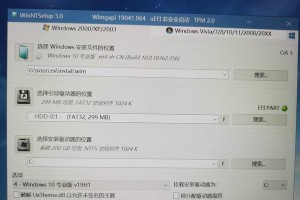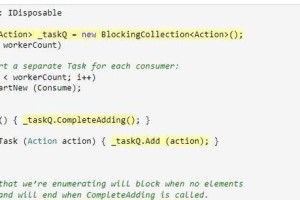你有没有遇到过这种情况:新买了一个移动硬盘,连接到电脑上后,却发现它没有分配到盘符,这可怎么办呢?别急,今天就来手把手教你如何指定移动硬盘的盘符,让你的硬盘乖乖听话!
一、认识盘符

首先,得先了解一下什么是盘符。简单来说,盘符就是电脑用来识别硬盘的一种标识。就像我们给朋友起名字一样,方便大家互相认识。在Windows系统中,常见的盘符有C盘、D盘、E盘等,而移动硬盘的盘符通常以字母顺序排列,比如F盘、G盘。
二、为什么需要指定盘符
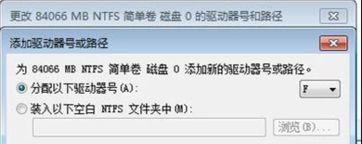
你可能要问,为什么需要指定盘符呢?其实,指定盘符有几个好处:
1. 方便管理:有了盘符,你可以轻松地找到并打开移动硬盘,就像给朋友起名字一样,方便记忆。
2. 避免冲突:有时候,电脑上可能已经存在了多个移动硬盘,如果不指定盘符,可能会导致文件混乱,甚至无法访问。
3. 提高效率:指定盘符后,电脑会自动将文件保存到对应的硬盘,节省了查找和整理文件的时间。
三、指定盘符的方法

那么,如何指定移动硬盘的盘符呢?以下有两种方法:
方法一:通过“磁盘管理”指定
1. 打开“磁盘管理”:按下“Windows键 X”,选择“磁盘管理”。
2. 找到移动硬盘:在“磁盘管理”窗口中,找到你的移动硬盘,它通常会有一个未分配的盘符。
3. 指定盘符:右键点击未分配的盘符,选择“更改驱动器号和路径”。
4. 选择盘符:在弹出的窗口中,选择一个未使用的盘符,然后点击“确定”。
5. 确认更改:系统会提示你确认更改,点击“是”即可。
方法二:通过“命令提示符”指定
1. 打开“命令提示符”:按下“Windows键 X”,选择“Windows PowerShell(管理员)”或“命令提示符(管理员)”。
2. 输入命令:在命令提示符窗口中,输入以下命令(假设你的移动硬盘盘符为F):
```
diskpart
list disk
select disk 1
assign letter=F
exit
```
3. 重启电脑:完成以上操作后,重启电脑,你会发现移动硬盘已经分配了盘符。
四、注意事项
1. 备份重要数据:在指定盘符之前,请确保备份移动硬盘中的重要数据,以免丢失。
2. 选择合适的盘符:尽量选择一个未使用的盘符,避免与现有硬盘的盘符冲突。
3. 谨慎操作:在“命令提示符”中操作时,请确保输入正确的命令,以免造成不必要的损失。
通过以上方法,相信你已经学会了如何指定移动硬盘的盘符。现在,让你的移动硬盘乖乖听话,为你的工作和生活带来便利吧!